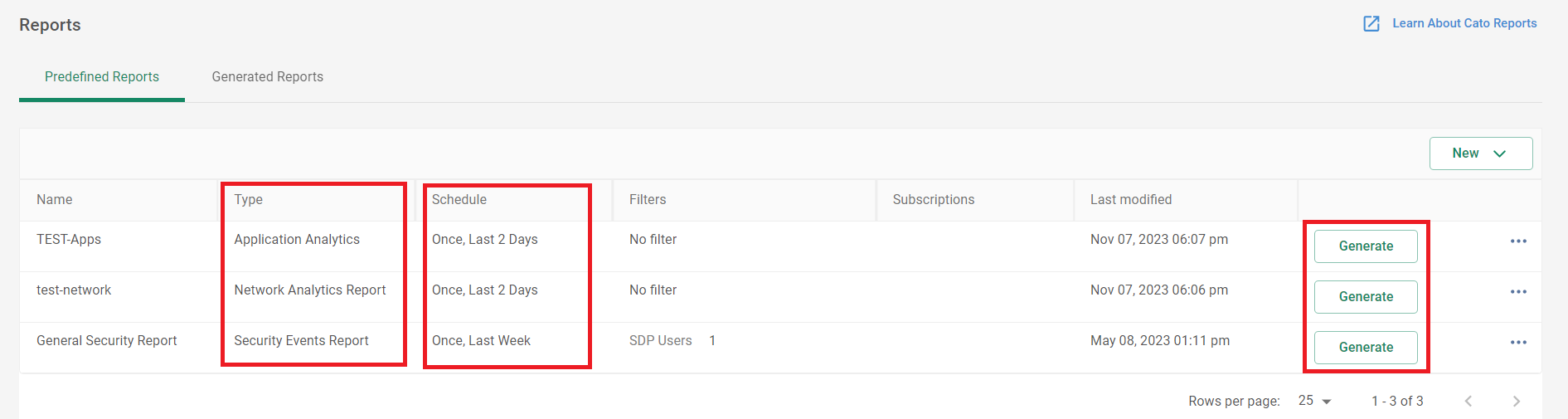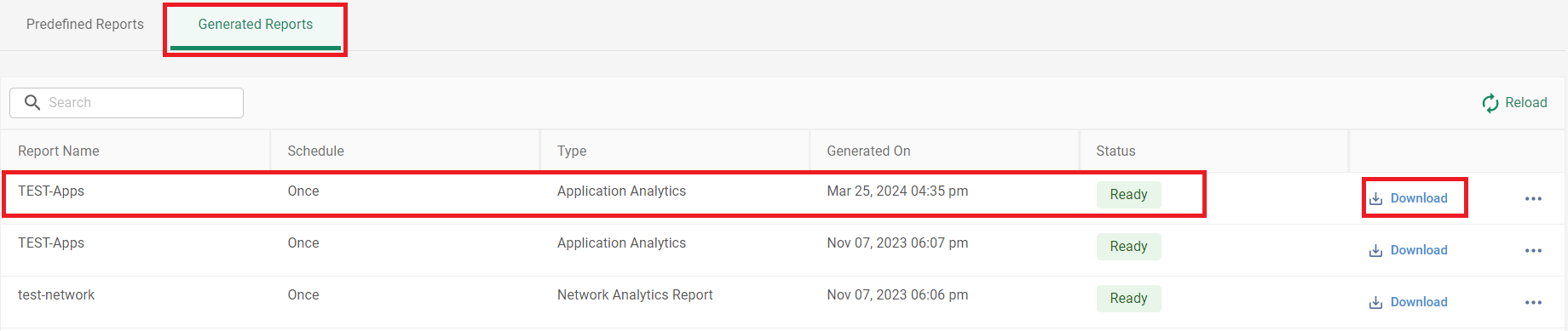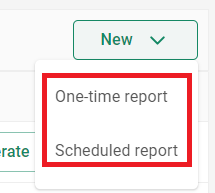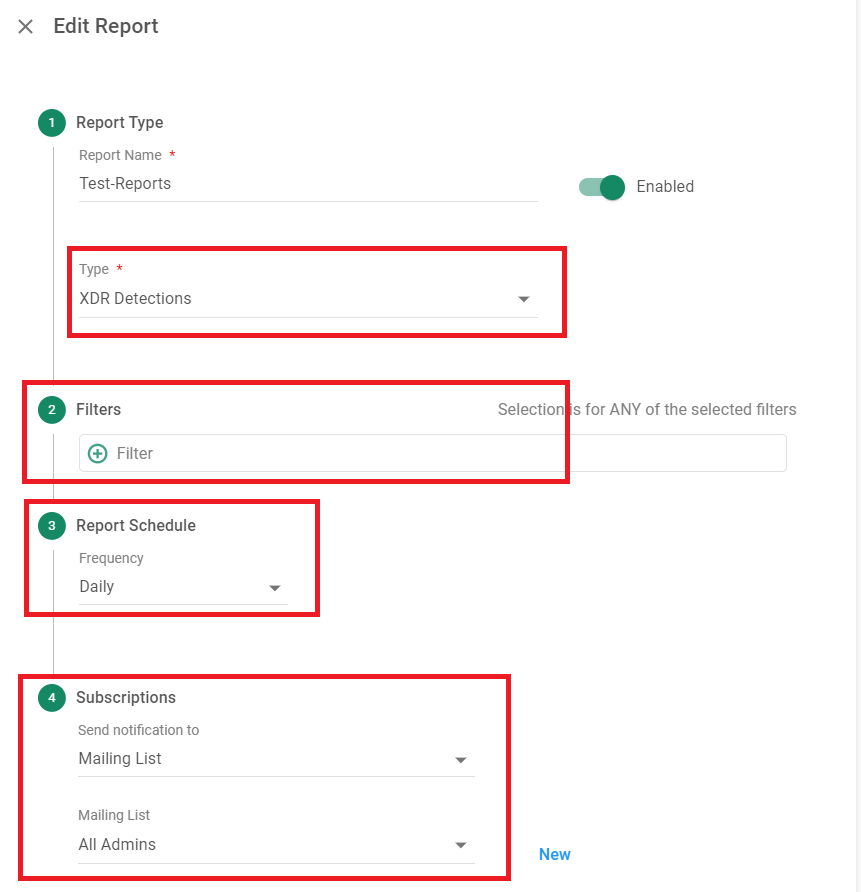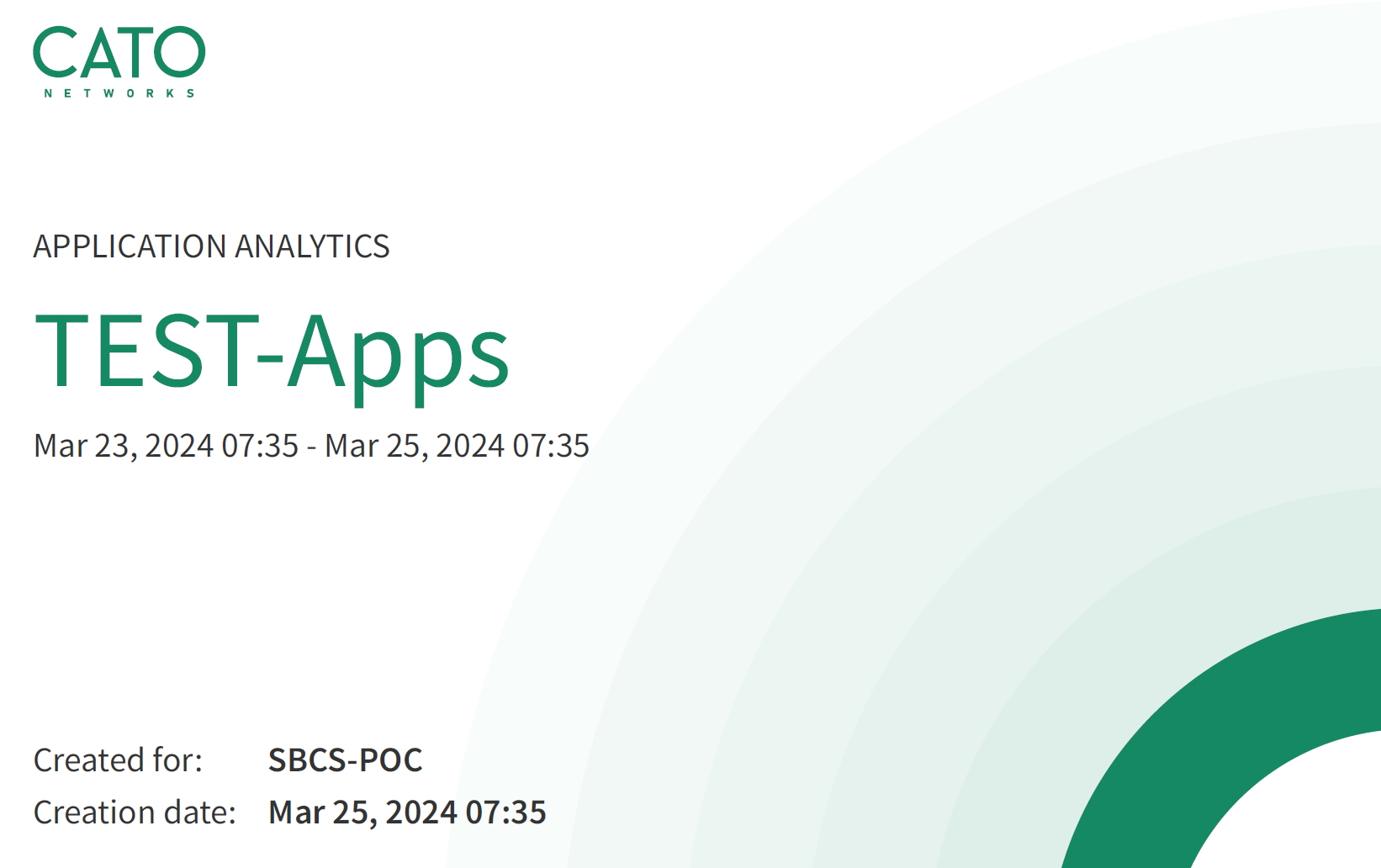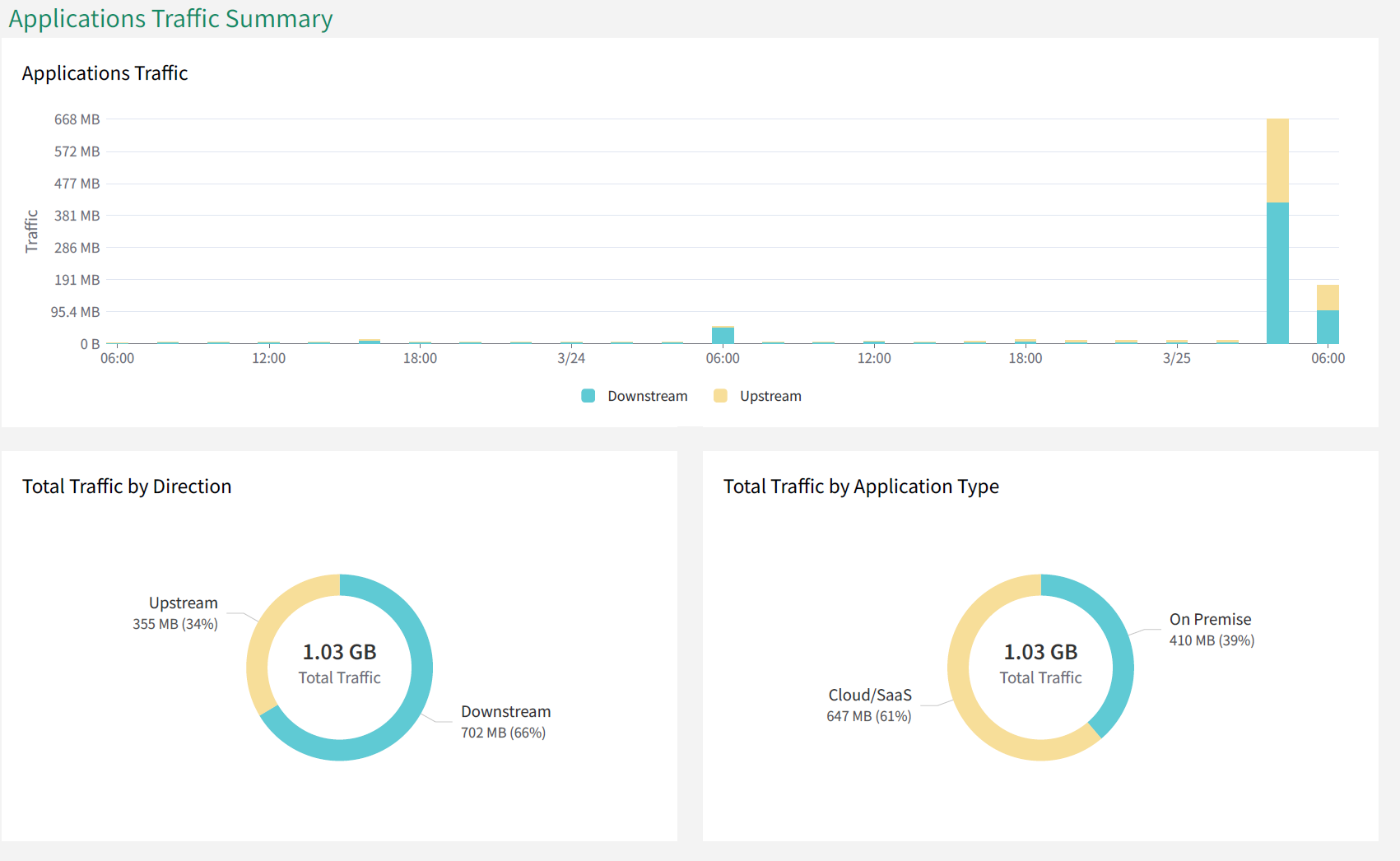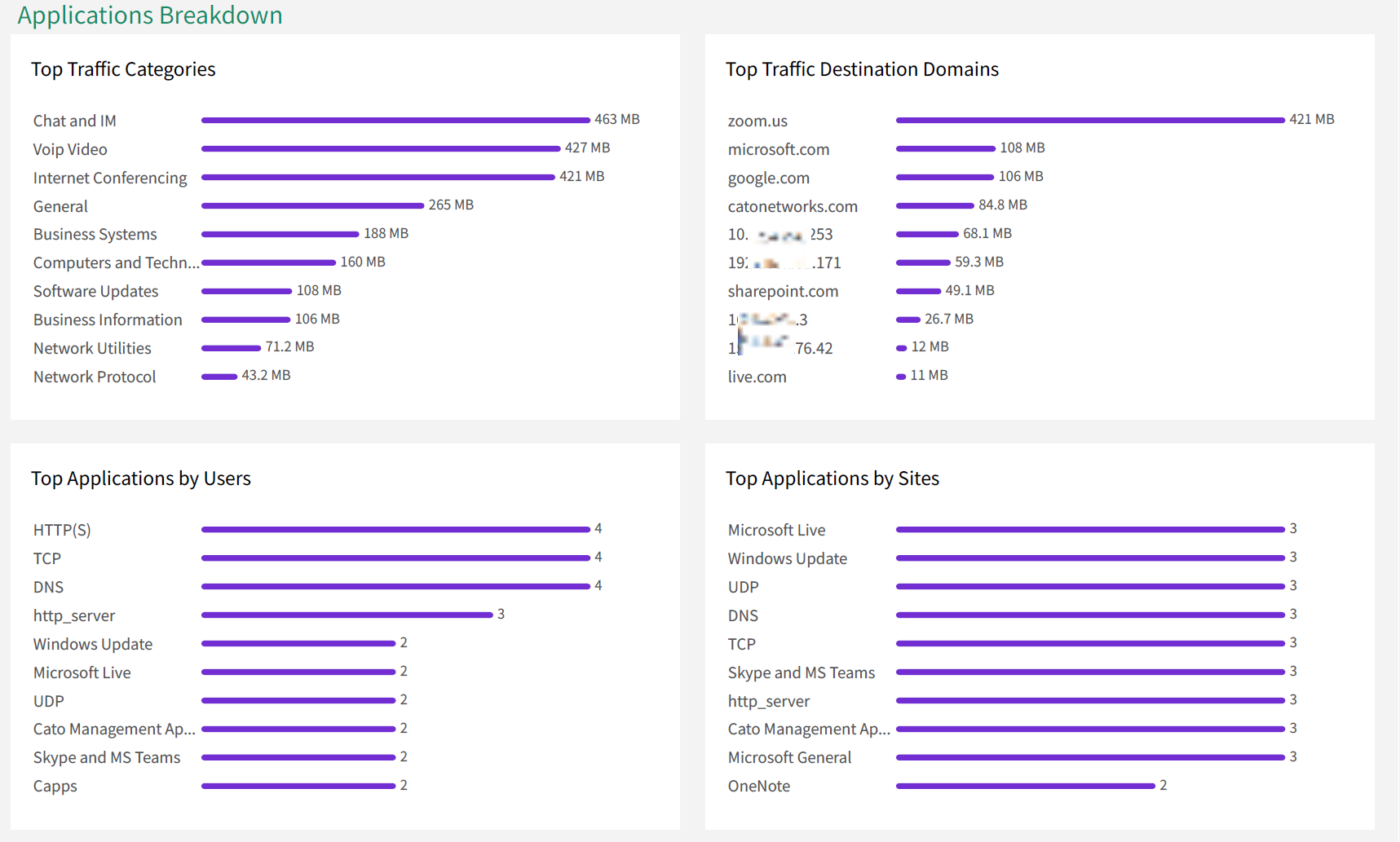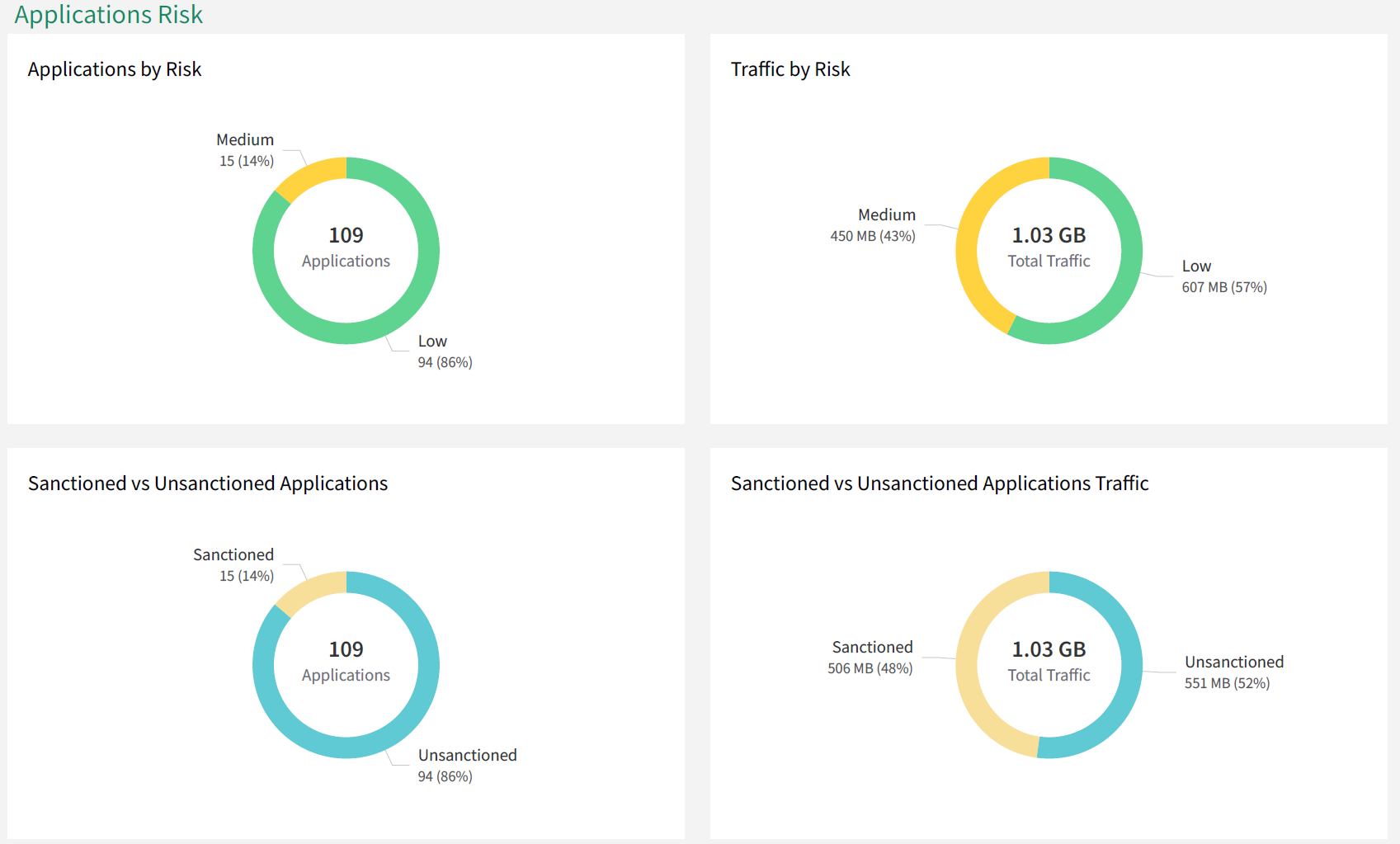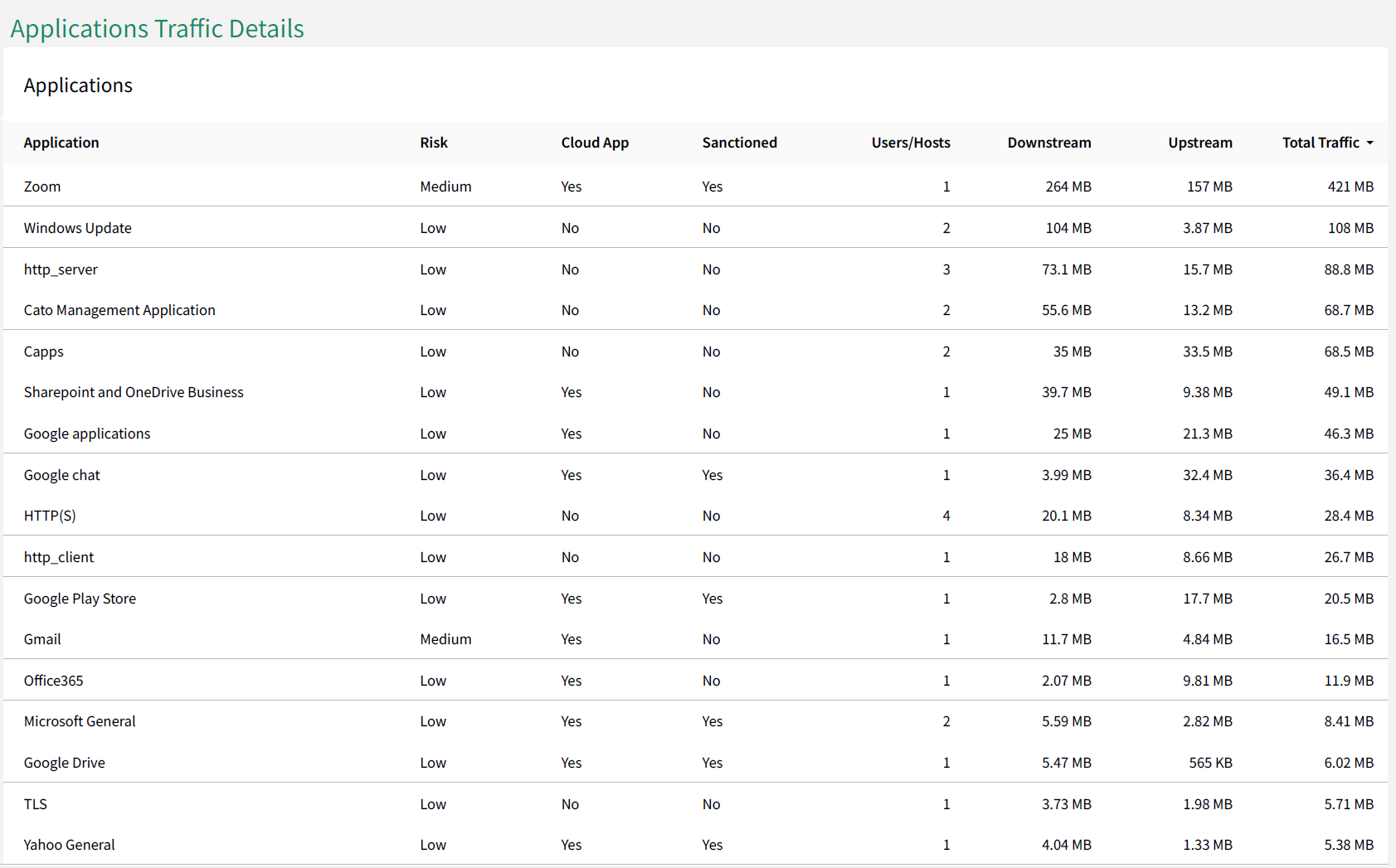Reports
Monitoring>Reports
こちらでは、CATOの利用状況を基にしたレポートを作成することができます。
自動生成して電子メールで送信するスケジュール・レポートを作成したり、Cato管理アプリケーションから1回限りのレポートを生成してダウンロードすることができます。
初回では、レポートは何も定義されていないため、レポートに記載する内容を定義していく必要があります。レポート種類を選択することで、あらかじめ定義されたレポートが出力されます。
レポートの種類は下記があります。
■Security Event Reports
(ブロックされた通信やNGAVやIPSで検知した脅威など)
■Application Analytics
(アプリケーションの使用状況とトラフィックデータ)
■Network Analytics Reports
(Socketのサイトとユーザーのトラフィックやパケットロス、廃棄などの状況)
■Users Reports
(Catoクライアントユーザーの日別の接続ユーザー、国別、PoP別、接続OS、クライアントバージョンなど)
■XDR Investigations
(不審や悪意のあるイベントやストーリー、FWやIPSでブロックされたアプリなどの情報)
■XDR Detections
(ストーリーを高・中・低に分類、MITRE手法、攻撃の兆候など)
■XDR Network Monitor Report
(不審なストーリーを検出したサイト、リンクダウン、サイトダウン、HAなどの情報)
レポートの画面は下記のようになっています。
タイプ:レポートの種類
スケジューラー:一度のみのレポートか、定期的なレポートか
Generate:即座にレポートを作成した場合にクリックするとレポート作成開始
[Generated Reports]タブでは、作成されたレポートを確認できます。
[Download]をクリックすると、作成されたレポートを確認できます。
作成されたレポートはPDFとして保存されます。
※日本語には現時点で対応しておらず、英語となります。
「New」をクリックすることで、レポートを定義していきます。
下記は、「スケジュールレポート」の設定内容になります。
タイプ:レポートの種類を設定します。
フィルター:レポート時にフィルターをかける場合は設定します。なにも設定しなければすべてのレポートが作成されます。
レポートスケジュール:Daily、Weekly、Monthlyが選択できます。Daily以外の場合はどのタイミングで作成するかを選択できます。
サブスクリプション:作成したレポートについて、送信先を設定します。送信先は[Administration]>[Subscription]>[Mailing LIst]で作成したものとなります。
ーーーーーーー
例として、作成された「Application Analytics」タイプのレポート内容を記載しています。
Catoの情報はこちらから
著者紹介

SB C&S株式会社
Cato Tech Team
SB C&SでCato Networksのために結成されたスペシャルチームです。
Catoだけでなく、日本国内でSASE普及のために、各種SASE製品とCatoに関して日々業務に携わっています。
製品選定、製品検証、案件のご支援、運用トラブル対応など対応が可能なチームです。